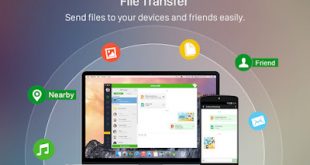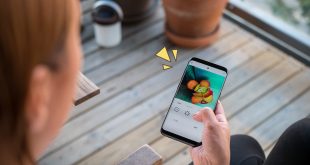Daftar Isi
Cara install Minecraft Forge dan akses ke ribuan mod baru – Minecraft Forge adalah add-on untuk “Minecraft: Java Edition” yang memungkinkan Anda menginstal dan mengaktifkan mod. Namun sebelumnya, pastikan Anda mengunduh versi Minecraft Forge yang sesuai dengan versi “Minecraft” yang Anda miliki saat ini.
Game Minecraft memang terkenal dengan banyaknya mod yang dimilikinya. Game ini juga dikenal dengan kemudahannya dalam proses menginstal. Mod ini bisa berupa hal hal yang praktis seperti membuat item baru. Bahkan Anda juga dapat menambahkan elemen tematik yang menyenangkan ke game Anda, seperti mode game baru.
Dan untuk menginstal mod ini, Anda harus menggunakan add-on gratis bernama Minecraft Forge. Aplikasi ini akan memungkinkan Anda menyesuaikan “Minecraft: Java Edition” dengan mod yang akan digunakan. Namun, Minecraft Forge tidak dapat digunakan untuk menambahkan mod ke dalam Minecraft: Bedrock Edition. Minecraft forge hanya dapat digunakan pada versi “Java”. Untuk menginstall minecraft forge juga mudah. Bagaimana caranya? Yuk simak artikelnya.
Cara install Minecraft Forge
1. Unduh Minecraft Forge
Cara mengunduh Minecraft Forge
Buka halaman unduh Minecraft Forge .
Sebelum dapat menginstall Minecraft, Anda perlu menginstall java pada PC. Forge membutuhkan Java, jadi instal itu sebelum memulai pengunduhan.
Anda akan melihat dua tautan unduhan: “Terbaru” dan “Direkomendasikan”. Pilih “Direkomendasikan”, karena versi ini memiliki bug yang lebih sedikit. Gunakan bagan di bawah “Versi Minecraft” di sebelah kiri untuk memastikan Anda mengunduh versi Forge yang sesuai dengan versi “Minecraft” Anda saat ini dan mod yang Anda jalankan.
2. Pemasangan Minecraft 1
Unduh versi yang disarankan untuk menghindari potensi bug di versi terbaru.
Setelah Anda mengklik tautan penginstal, Anda akan melihat iklan. Tunggu beberapa detik, lalu klik “Lewati” di pojok kanan atas. Setelah Anda mengekliknya, unduhan akan dimulai.
3. Instal Minecraft 3
Klik “Lewati” jika Anda melihat layar pemuatan bersponsor iklan saat mengunduh Minecraft Forge.
Buka penginstal Forge, dan berikan aplikasi privasi dan izin akses yang diperlukan saat diminta. Jika Anda menggunakan Mac, Anda mungkin perlu masuk ke pengaturan “Keamanan & Privasi” komputer Anda untuk memberinya izin untuk membuka.
Di jendela yang muncul, pilih “Instal Klien” dan klik “OK.”
4. Instal Minecraft 4
Klik “OK” setelah setuju untuk menginstal klien. Forge akan terhubung ke internet dan mengunduh semua datanya. Setelah selesai, pesan pop-up akan menunjukkan Minecraft Forge telah berhasil diinstal. Klik “OK” untuk melanjutkan.
5. Pemasangan Minecraft Forge
Buka Peluncur Minecraft. Lalu buka menu drop down di samping “Putar”, yang memungkinkan Anda memilih versi “Minecraft” yang ingin Anda buka. Pada opsi yang muncul, klik dan pilih “Forge”.
6. Instal Minecraft
Klik ikon Forge di kiri bawah peluncur.
Sekarang tekan “Putar.” Pesan pop-up mungkin akan muncul dan meminta pengguna untuk menerima bahwa versi telah dimodifikasi dan mungkin tidak mendukung fitur keamanan pemain terbaru. Ini standar dan Anda harus menyetujuinya.
Setelah game dimuat, periksa apakah opsi “Mods” telah muncul. Ini menandakan bahwa Anda telah berhasil menginstal Minecraft Forge.
7. Instal Minecraft
Klik “Mods” untuk mengakses menu Mods Anda.
Cara menambahkan mod ke Minecraft
Minecraft Forge tidak akan dilengkapi dengan mod yang ada di dalamnya, jadi Anda harus menemukannya sendiri. Anda dapat menemukan semua jenis mod “Minecraft” melalui Google, dan situs web seperti minecraftmods.com .
Modifikasi Minecraft
Ada ribuan mod “Minecraft”, dengan yang baru ditambahkan setiap hari. minecraftmods.com
Setelah Anda menemukan yang menarik, simpan file ke folder mod Forge yang baru Anda buat. Alamat di PC Anda adalah: C: \ Users \ [nama pengguna Anda] \ AppData \ Roaming \ .minecraft \ mods
Di Mac, ini adalah: [nama komputer Anda]> Macintosh HD> Pengguna> [nama pengguna Anda]> Library> Application Support> minecraft> mods
Sebagai ganti [nama pengguna Anda], masukkan nama akun yang Anda gunakan di komputer.
Anda dapat mencari “Mods” jika kesulitan menemukan folder Minecraft Mods Anda.
Setelah Anda selesai melakukannya, Anda dapat memeriksa apakah mod tersebut diaktifkan dengan mengklik tab “Mods” pada menu utama “Minecraft” (lihat di atas), kemudian mengonfirmasi bahwa mod tersebut terdaftar di kolom kiri di bawah “Minecraft” versi yang Anda jalankan. Seperti dengan instalasi apa pun, Anda mungkin perlu me-restart PC Anda sebelum melihat perubahan mod diterapkan.
 Berita Warganet Kumpulan Berita dan Informasi Untuk Warganet
Berita Warganet Kumpulan Berita dan Informasi Untuk Warganet